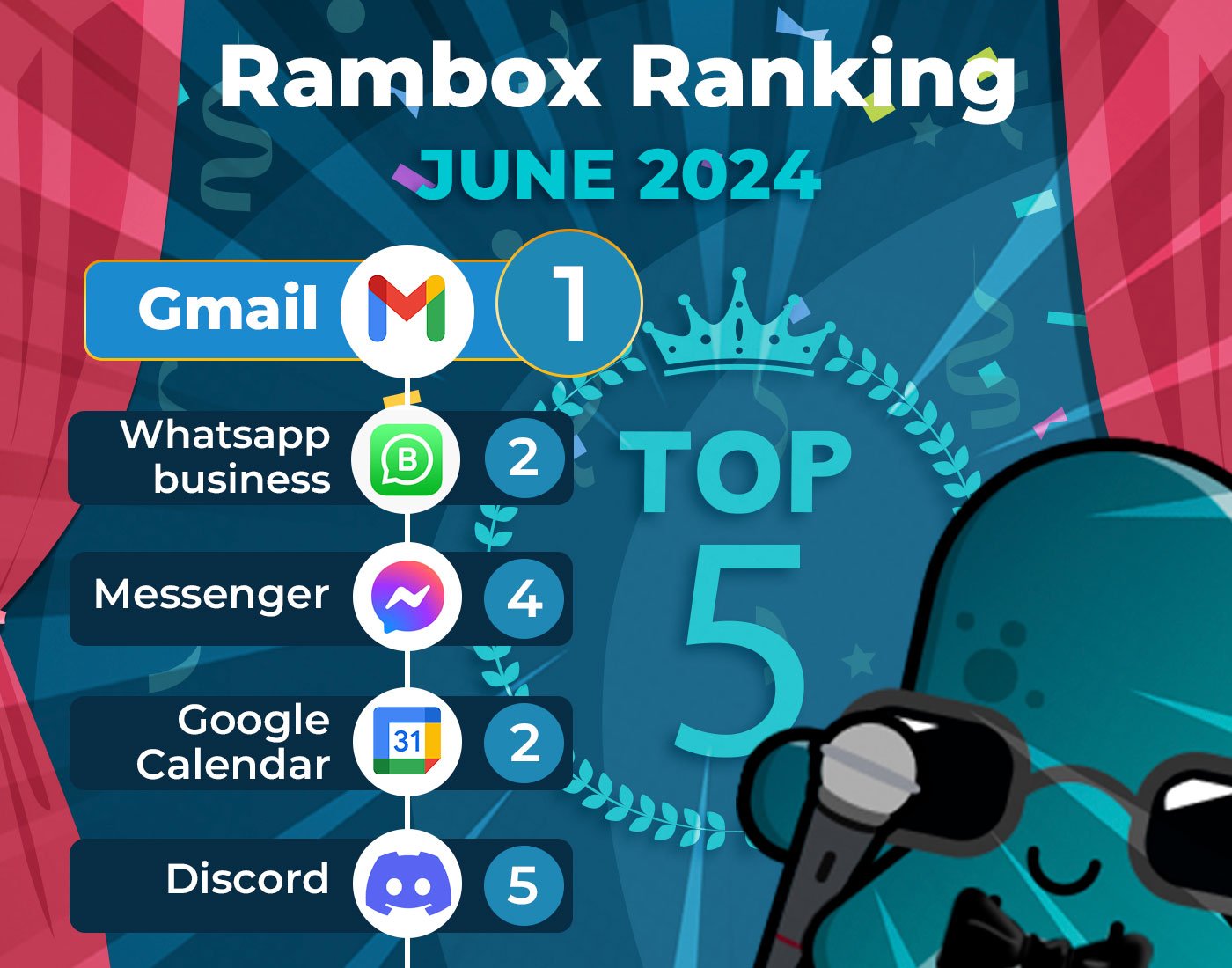在 Windows 11 中快速更改音频设备
有时您会发现音频和音乐未播放,或者未在电脑上的正确设备中播放。这可能是因为您插入了一个带有扬声器的显示器,并且 Windows 认为您想通过该显示器播放音频。或者,可能是因为您插入了耳机或打开了蓝牙耳机,但 Windows 尚未将音频切换到它们。
在 Windows 11 中,此问题很容易修复,只需单击几下即可。在任务栏中,单击系统托盘中的网络和音量图标以打开“快速设置”面板。在这里您将看到一个音量滑块,其右侧有一个箭头,如果将光标悬停在其上,将显示为“管理音频设备”,您应该单击此按钮。
这会将面板更改为显示 PC 上所有音频设备的列表。尽管您通常可以从制造商的名称中识别设备,但它们并不总是具有简单的名称。例如,在下图中,我可以看到 LG 设备是我电脑的显示器,Avantree Leaf 是我购买的与耳机一起使用的专业蓝牙音频设备。
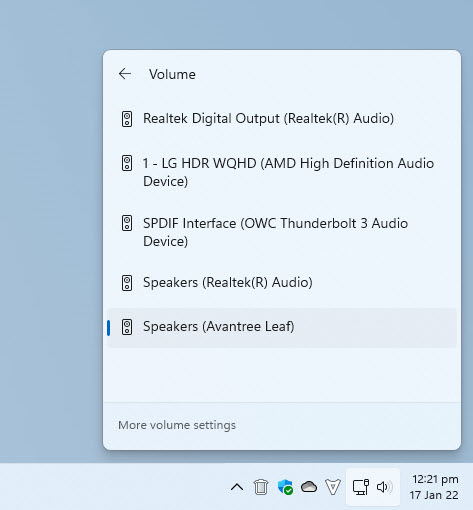
如果您无法通过名称识别特定音频设备,则可以单击每个设备,直到您从电脑上的正确扬声器或耳机中听到音频。总体而言,Windows 11 可以非常轻松地将音频从一台设备切换到另一台设备,这对于从玩游戏到观看电影和电视节目的所有操作都非常有用。
参见:修复 Windows 10/11 上的“未安装或找到音频设备”
通过 Mike Halsey 的书了解如何熟悉 Windows 11、使其更易于使用,以及如何利用您的 PC 完成更多工作“Windows 11 变得简单“,现已发售阿普雷斯,,以及所有优秀的书商。




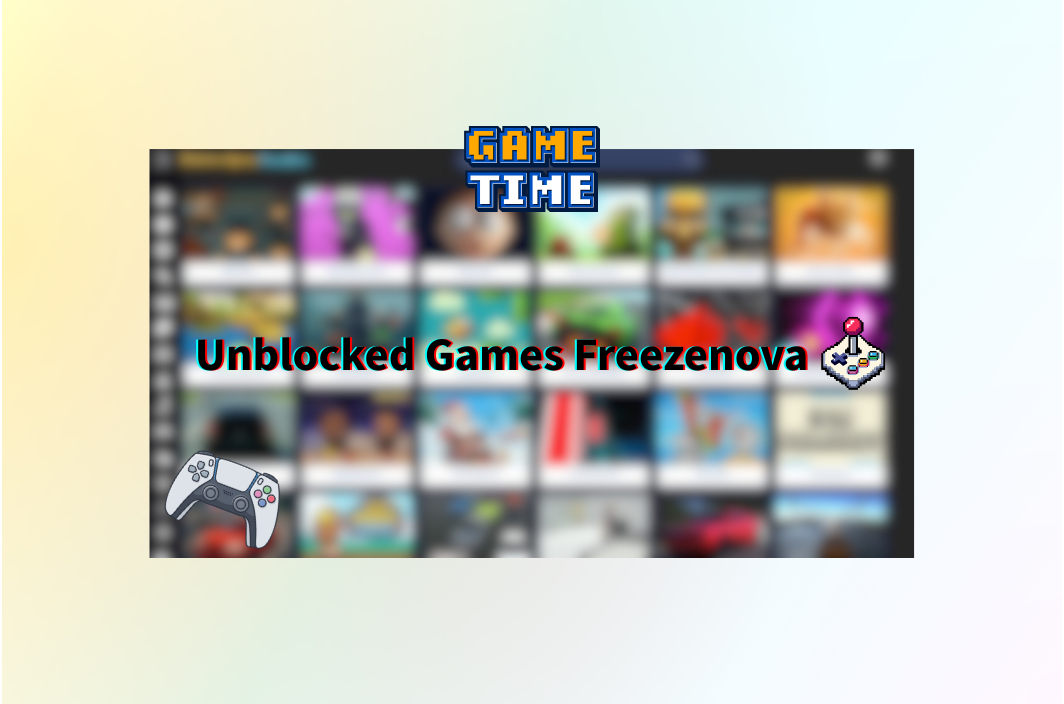
![如何录制 WhatsApp 通话 [所有设备]](https://pfrlju.com/tech/avilas/wp-content/uploads/cache/2025/12/record-whatsapp-calls.jpg)


![如何解决 OmeTV 无法工作的问题 [7 种方法]](https://pfrlju.com/tech/avilas/wp-content/uploads/cache/2025/04/fortniteunabletologin.jpg)


![下载 Oppo A15 库存壁纸 [HD+]](https://pfrlju.com/tech/adelia/wp-content/uploads/2020/12/Oppo-A15-Wallpapers.jpg)